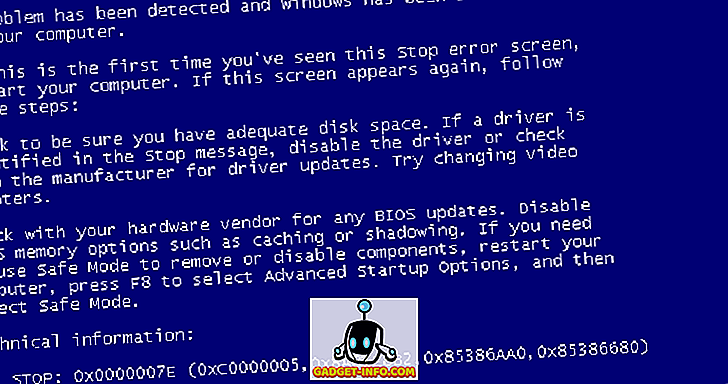Windows associeert bijna elk bestand op uw computer met een specifiek programma. Word-bestanden met de bestandsextensie * .docx zijn bijvoorbeeld vanzelfsprekend gekoppeld aan de Word-toepassing. U kunt echter handmatig het standaardprogramma wijzigen waarmee verschillende bestanden worden geopend. Lees verder voor meer informatie over het instellen van standaardprogramma's in Windows 7 en Windows 10.
Wat zijn standaardprogramma's?
De meeste bestanden op uw computer hebben een extensie die normaal gesproken een drie- of vierletterige aanduiding is na de laatste punt in de bestandsnaam. Bestandsextensies helpen Windows de bestanden te koppelen aan het juiste programma of de juiste applicatie.
Sommige bestanden kunnen echter met meerdere programma's worden geopend. Rich Text Format (* .rtf) -bestanden kunnen bijvoorbeeld worden gelezen door zowat elk tekstverwerkingsprogramma. Om het u gemakkelijker te maken, koppelt Microsoft automatisch bestanden aan programma's voor u.
Windows zal u zelfs waarschuwen als u de extensie van een bestand probeert te wijzigen. Gelukkig kun je handmatig de standaardprogramma's en toepassingen wijzigen waaraan bestanden zijn gekoppeld.

Verander Program Default in Windows
Als u de standaardwaarden van het programma in Windows 7 wilt wijzigen, klikt u eerst op Start> Alle programma's en zoekt u naar en klikt u op het pictogram Standaardprogramma's boven aan de lijst. Als u dit pictogram niet kunt vinden, kunt u zoeken naar standaardprogramma's in het zoekprogramma en bestanden zoekvak in het startmenu.

Klik in het geopende venster op Uw standaardprogramma's instellen om het standaardoptie venster van het programma te openen.

In dit venster ziet u aan de linkerkant een lijst met de programma's die u op uw computer hebt geïnstalleerd. Klik op een van de programma's en merk op dat u direct twee opties krijgt.
Met de eerste optie kunt u dit programma automatisch instellen als de standaardtoepassing voor bestanden die er normaal aan zijn gekoppeld. Webbrowsers hebben normaal gesproken bestanden met de extensie * .htm, * .html, * .xhml, enz. Die aan hen zijn gekoppeld.
Als u op het Firefox-programma aan de linkerkant klikt en vervolgens op Dit programma als standaard instellen klikt, worden alle webtypebestanden gekoppeld aan Firefox. Welke programma's aan de linkerkant van uw venster verschijnen, hangt natuurlijk af van de toepassingen die u op uw computer hebt geïnstalleerd.

Er is een tweede optie beschikbaar die veel configureerbaarder is. U kunt sommige bestandsextensies feitelijk aan een programma en andere bestandsextensies koppelen met een ander programma.
Klik op WordPad aan de linkerkant van het venster en klik vervolgens op Standaardwaarden kiezen voor dit programma . In het geopende venster ziet u dat u de normale extensie-associaties tussen of tussen meerdere programma's kunt splitsen.

Bijvoorbeeld, * .docx en * .rtf-bestanden zijn beide normaal gesproken gekoppeld aan Word. U kunt dit venster echter alleen gebruiken om * .rtf aan WordPad te koppelen terwijl * .docx-bestanden aan Word worden gekoppeld. Op deze manier kunt u standaard volledig aanpassen welke bestanden open zijn voor welke programma's.
Daarnaast kunt u op het beginscherm waarop we hebben geklikt op Uw standaardprogramma's instellen klikken op de tweede optie, een bestandstype of protocol aan een programma koppelen om eerst een specifiek bestandstype te selecteren en vervolgens het standaardprogramma voor dat bestand kiezen type.

Hoewel Windows 7 bestanden goed kan koppelen aan programma's, kunt u op basis van de bestandsextensie aanpassen welke bestanden met welke programma's op een bestandsextensie worden geopend. Hiermee kunt u uw computer instellen op een manier die voor u het meest efficiënt is.
Windows 10 standaardprogramma's
In Windows 10 is het volledige standaard-programmadialoogvenster verplaatst van het configuratiescherm naar het dialoogvenster Instellingen . Om toegang te krijgen, klikt u gewoon op Start en typt u de standaard app-instellingen .

Standaard heeft het enkele hoofdcategorieën zoals e-mail, kaarten, muziekspeler, videospeler en webbrowser. Klik op het programma en u krijgt een lijst met compatibele apps die voor die categorie kunnen werken. Als niets anders wordt vermeld, kunt u een app zoeken in de App Store.
Onderaan kunt u klikken op Standaard apps kiezen op bestandstype, Standaardapps kiezen op protocol of Standaard instellen op app, die allemaal lijken op de opties die ik heb genoemd voor Windows 7.

Dat is het zo'n beetje! Windows doet het over het algemeen prima om gebruikers zeer aanpasbare opties te geven om te bepalen welke programma's welke bestanden op de pc openen. Hoewel de meeste mensen deze instellingen zelden wijzigen, bestaan ze en kunnen ze echt worden afgesteld. Genieten!